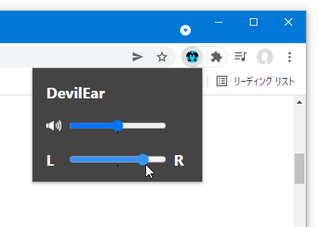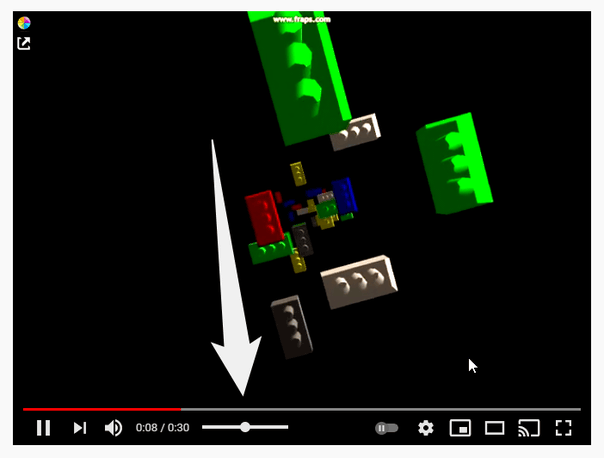タブごとに、音量やパン(音の定位)を調整できるようにする!「DevilEar」。
DevilEar
開いているタブごとに、音量やパン(音の定位)を調整できるようにする Chrome 拡張機能。
タブごとに音量を調整したり音を左右に振り分けたりできるようにし、複数のタブ(やウインドウ)で音を鳴らしている時でも、各タブの音を個別に聞き取れるようにしてくれます。
「DevilEar」は、タブごとに音量や音の定位を調整可能にする Chrome 拡張機能です。
開いているタブごとに、音量を上げ下げしたり音を左右に振り分けたりできるようにする拡張機能で、複数のタブ(やウインドウ)で音を鳴らしている時でも、各タブの音をそれぞれ個別に聞き取れるようにしてくれます。
操作はツールバーボタンから行えるようになっており、音量は 20 段階で、パンは左右共に 5 段階で調整可能となっています。
(音量もパンも、スライダーを使って調整することができる)
普段、複数のタブやウインドウで、複数の動画を同時に視聴したりすることがある人におすすめです。
- Google Chrome 上で、音量をタブごとに調整できるようにする拡張機能「Volume Master」
- 開いているタブごとに、音量やパン(音の低位)を調整できるようにする Firefox アドオン「SoundFixer」
使い方は以下の通り。
- まず、「DevilEar」をインストールします。
- ツールバー上に、アイコンが追加されます。
タブの音量やパンを調整したくなったら、このアイコンをクリックします。
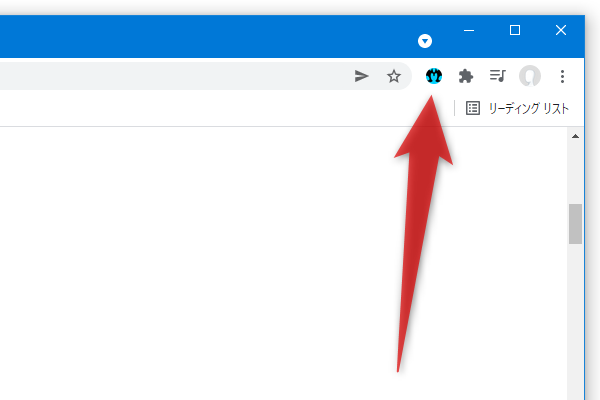
- ポップアップが表示されます。
あとは、
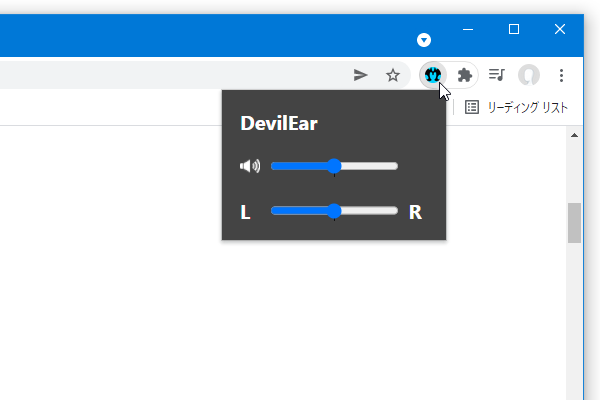
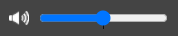 - 音量
- 音量 - パン(音の定位)
- パン(音の定位)
(各欄をクリックし、キーボードの ← ↓ / → ↑ キーを押しても OK)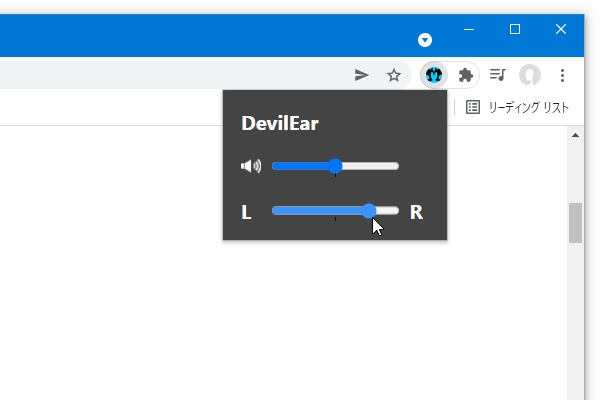
- 尚、F11 キーを押したりしてページをフルスクリーン表示にすると、「DevilEar」が使えなくなります。
( Chrome のツールバーを表示できなくなるため)
Chrome でページをフルスクリーン表示にすることが多い場合は、同作者の「Pan for Video」などの拡張機能を使うとよいでしょう。
(動画プレイヤーの再生コントロール内に、定位調整バーが追加される)
| DevilEar TOPへ |
アップデートなど
おすすめフリーソフト
おすすめフリーソフト
スポンサードリンク